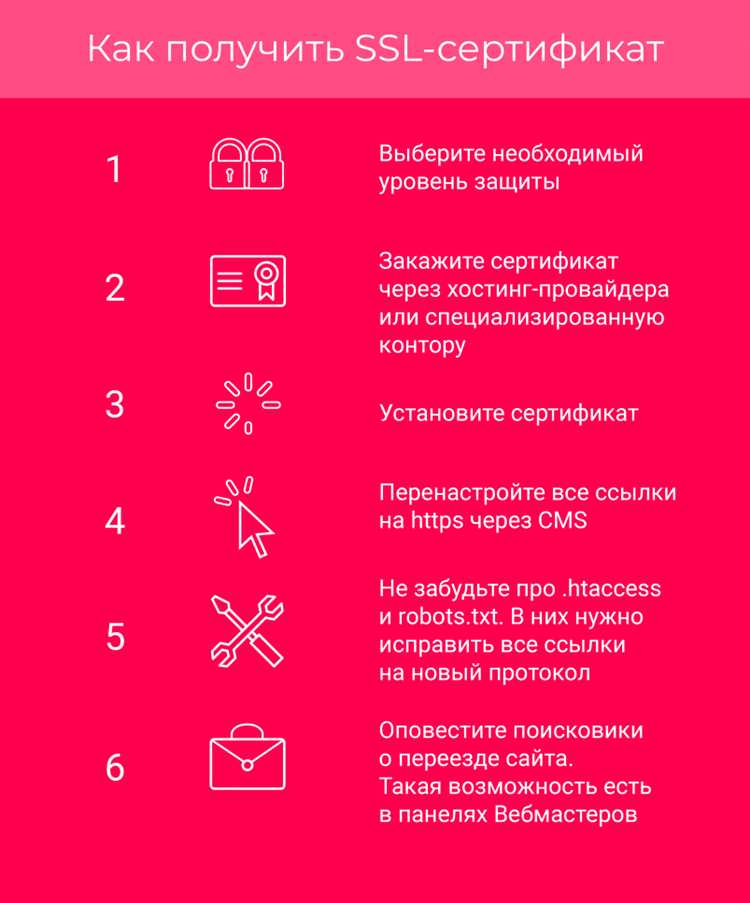
Установка SSL сертификата на сайт в 1С Битрикс – ключевая мера для обеспечения безопасности и повышения доверия пользователей. SSL сертификат шифрует данные, передаваемые между сервером и клиентом, что критично для защиты конфиденциальной информации, такой как логины, пароли и платежные данные. В этой статье мы разберем пошаговую инструкцию по установке SSL сертификата на сайт, работающий на платформе 1С Битрикс.
Для начала необходимо приобрести SSL сертификат у одного из официальных реселлеров. После его получения, важно правильно настроить сервер и сам сайт, чтобы гарантировать корректную работу протокола HTTPS. Этот процесс состоит из нескольких этапов, начиная от установки сертификата на сервер и заканчивая настройкой Битрикс для работы с защищенным соединением.
Шаг 1. Установка сертификата на сервер
После получения сертификата, его нужно установить на сервер, где размещен сайт. Процесс установки зависит от типа сервера: Apache, Nginx или другого. В большинстве случаев требуется загрузить сертификат в соответствующую директорию на сервере и прописать его в конфигурационных файлах веб-сервера. Для Apache это будет файл ssl.conf, а для Nginx – nginx.conf.
Шаг 2. Настройка HTTPS на сервере
В конфигурационных файлах веб-сервера необходимо настроить перенаправление с HTTP на HTTPS. Это можно сделать с помощью редиректа. Например, в файле htaccess для Apache нужно добавить строки, которые будут перенаправлять все запросы с протокола HTTP на HTTPS.
Шаг 3. Конфигурация сайта в 1С Битрикс
После того как сервер настроен для работы с SSL, необходимо обновить настройки сайта в административной панели 1С Битрикс. В разделе «Настройки» следует указать, что сайт должен работать по протоколу HTTPS. Также важно проверить корректность работы всех ссылок на сайте, чтобы они не указывали на HTTP, иначе пользователи будут получать предупреждения о небезопасности соединения.
Шаг 4. Проверка работы SSL сертификата
После настройки SSL сертификата важно провести тестирование. Для этого можно использовать онлайн-сервисы, такие как SSL Labs от Qualys, который позволяет проверить правильность установки сертификата и настроек безопасности. Также важно следить за тем, чтобы все страницы сайта загружались по HTTPS, а не по HTTP, чтобы избежать ошибок «небезопасного контента».
Проверка совместимости хостинга с SSL сертификатом

Перед установкой SSL сертификата важно убедиться, что хостинг-платформа поддерживает все необходимые для работы SSL компоненты. Это позволит избежать проблем при настройке и эксплуатации защищённого соединения.
Проверьте следующие параметры хостинга:
- Поддержка HTTPS: Убедитесь, что ваш хостинг поддерживает работу с HTTPS. Это означает, что сервер должен иметь возможность принимать соединения по защищенному протоколу TLS/SSL.
- Доступ к настройкам сервера: Вам необходим доступ к настройкам веб-сервера (например, Apache или Nginx) для активации SSL сертификата. Некоторые хостинги предлагают автоматическую настройку через панель управления, другие требуют ручной настройки конфигурации.
- Поддержка необходимых версий SSL/TLS: Убедитесь, что сервер поддерживает актуальные версии протокола TLS (как минимум TLS 1.2). Старые версии SSL и устаревшие TLS могут быть уязвимыми и не поддерживаются современными браузерами.
- Публичный доступ к сертификатам: Для правильной работы SSL сертификата важно, чтобы CA (центры сертификации) могли проверить ваш сертификат. Некоторые хостинг-платформы могут ограничивать возможность подключения к публичным серверам, что влияет на валидацию сертификата.
- Автоматическая установка сертификатов: Некоторые хостинги предлагают автоматическую установку SSL сертификатов через Let’s Encrypt или другие бесплатные варианты. Это может значительно упростить настройку.
- Наличие поддержки SNI (Server Name Indication): Для использования нескольких SSL сертификатов на одном сервере необходима поддержка SNI. Убедитесь, что ваш хостинг поддерживает эту технологию, если у вас несколько доменов или поддоменов на одном IP-адресе.
- Производительность и совместимость с фаерволами: SSL/TLS накладывает дополнительные требования на вычислительные мощности сервера. Убедитесь, что хостинг способен поддерживать нагрузку, а также проверяйте, не блокируются ли порты или протоколы фаерволами.
Для выполнения этих проверок можно воспользоваться как инструментами командной строки (например, OpenSSL), так и онлайн-сервисами, которые тестируют ваш сервер на поддержку SSL. Такие сервисы, как SSL Labs от Qualys, позволят вам увидеть полную картину настроек безопасности вашего сайта и выявить возможные проблемы.
Если хостинг не поддерживает необходимые функции или версии протокола, рассмотрите возможность перехода на другой, более совместимый сервис. Большинство современных хостингов предоставляют полную поддержку SSL сертификатов, включая автоматическую установку и регулярное обновление сертификатов.
Выбор подходящего SSL сертификата для сайта на Битрикс
Тип SSL сертификата
Для сайтов на Битрикс лучше всего подходят следующие типы SSL сертификатов:
- DV (Domain Validation) – сертификат с проверкой домена. Быстрое получение и минимальная цена. Подходит для небольших сайтов, где важна только защита передаваемых данных.
- OV (Organization Validation) – проверка организации. Более высокий уровень доверия для пользователей. Такой сертификат подходит для бизнес-сайтов, где важна репутация и доверие клиентов.
- EV (Extended Validation) – расширенная проверка. Используется для крупных компаний и финансовых сервисов. Он включает проверку юридического лица и даёт дополнительные визуальные маркеры в браузере (зеленая строка). Подходит для сайтов с высокой нагрузкой и важностью безопасности.
Совместимость с 1С-Битрикс
Для интеграции SSL сертификата с 1С-Битрикс нужно убедиться в поддержке выбранного сертификата в панели управления хостингом и совместимости с сервером. Большинство современных сертификатов без проблем устанавливаются на Битрикс, но рекомендуется проверять список поддерживаемых типов SSL у вашего хостинг-провайдера.
Выбор сертификата в зависимости от целей
Если сайт представляет собой интернет-магазин или портал с личными кабинетами пользователей, стоит обратить внимание на сертификаты OV или EV. Они предлагают не только защиту, но и повышают доверие клиентов, особенно если на сайте есть формы для ввода персональных данных.
Для простых корпоративных сайтов, блогов или лендингов вполне подойдёт DV-сертификат. Он обеспечит необходимую безопасность для передачи данных и защиты от MITM-атак, но не будет создавать лишнюю нагрузку на бюджет.
Поддержка шифрования
При выборе сертификата стоит обратить внимание на его уровень шифрования. Рекомендуется выбирать сертификаты с поддержкой минимального шифрования 2048 бит, так как это соответствует современным стандартам безопасности. Старые сертификаты с шифрованием 1024 бит могут быть уязвимыми для атак.
Срок действия сертификата
Для большинства сайтов достаточно сертификатов с сроком действия 1-2 года. Но для крупных проектов с высокой активностью можно выбрать сертификаты на 3 года или воспользоваться услугой автообновления, чтобы минимизировать риск истечения срока действия сертификата.
Цена и качество
Хотя на рынке есть как бесплатные, так и платные сертификаты, важно помнить, что дешевые сертификаты могут иметь ограничения по функционалу или сроку действия. Бесплатные сертификаты (например, Let’s Encrypt) подходят для небольших сайтов, но для бизнес-проектов лучше инвестировать в платный сертификат с дополнительной защитой и поддержкой.
Правильный выбор SSL сертификата на 1С-Битрикс обеспечит не только безопасность, но и повлияет на доверие пользователей к вашему сайту. Учитывайте тип сайта, требования к безопасности и бюджет при принятии решения.
Как заказать и получить SSL сертификат для сайта
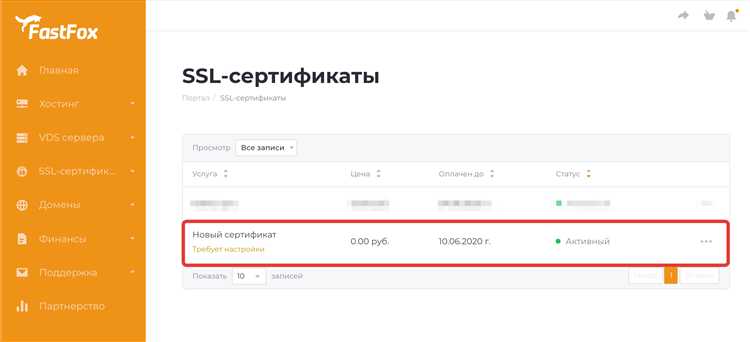
Для начала необходимо выбрать тип SSL сертификата, который подходит для вашего сайта. Существуют различные виды сертификатов: доменный (DV), организационный (OV) и расширенной проверки (EV). Выбор зависит от уровня доверия, который вы хотите предоставить своим пользователям. Для большинства сайтов достаточно доменного сертификата (DV), однако для корпоративных или коммерческих проектов стоит рассмотреть OV или EV сертификат, которые требуют дополнительной проверки информации о владельце сайта.
Первым шагом является выбор провайдера SSL-сертификатов. На рынке существует множество компаний, предоставляющих услуги по выпуску сертификатов, таких как Comodo, Let’s Encrypt, GeoTrust, Symantec, Thawte. Некоторые хостинг-платформы, например, 1С-Битрикс, предлагают встроенные решения для автоматической установки SSL сертификатов, включая бесплатный сертификат от Let’s Encrypt. Однако, если вам нужен сертификат с расширенной проверкой или больше возможностей, придется обратиться к платным вариантам.
После выбора провайдера необходимо пройти процедуру регистрации и покупки сертификата. Для этого потребуется:
- Указать домен, для которого планируется установка SSL сертификата.
- Пройти процесс проверки права собственности на домен (например, подтверждение через email или файл на сервере).
- В случае организационного сертификата предоставить документы, подтверждающие регистрацию компании.
После успешного прохождения проверки, провайдер отправит сертификат на вашу почту или на панель управления. Этот сертификат нужно установить на сервер. Если у вас нет опыта работы с серверами, можно обратиться к хостинг-провайдеру или специалисту по настройке SSL.
Для того чтобы использовать бесплатный сертификат от Let’s Encrypt, достаточно иметь доступ к панели управления сервером или хостингом, поддерживающим автоматическую установку SSL. Для этого можно воспользоваться инструментами, предоставляемыми хостингом, такими как cPanel или Plesk, или использовать команду Certbot на сервере с установленным Linux.
Не забывайте, что SSL сертификат требует регулярного обновления. Бесплатные сертификаты от Let’s Encrypt имеют срок действия в 90 дней, а платные – обычно 1 год или 2 года. Некоторые хостинг-платформы могут автоматизировать процесс продления, чтобы вы не забыли об этом важном шаге.
Установка SSL сертификата через панель управления хостингом
Шаг 1. Выбор и покупка сертификата
Перед установкой необходимо выбрать подходящий сертификат. На большинстве хостингов есть возможность получить бесплатный SSL сертификат от Let’s Encrypt. Для этого достаточно зайти в панель управления хостингом и найти раздел, отвечающий за SSL сертификаты. Если вы хотите приобрести платный сертификат, выбирайте подходящий вариант, исходя из уровня безопасности и стоимости.
Шаг 2. Активация сертификата
После выбора сертификата, перейдите в панель управления хостингом и найдите раздел «SSL/TLS» или «SSL сертификаты». В этом разделе обычно есть кнопка для автоматической активации бесплатного сертификата от Let’s Encrypt. Если вы приобрели платный сертификат, то вам нужно будет загрузить его файлы в панель. Для этого обычно используются поля для ввода или кнопка загрузки.
Шаг 3. Привязка сертификата к домену
После активации сертификата необходимо привязать его к вашему домену. В панели управления хостингом выберите домен, для которого хотите установить SSL, и укажите сертификат, который вы только что активировали или загрузили. Это действие обеспечит работу HTTPS на вашем сайте.
Шаг 4. Перенаправление на HTTPS
Для того чтобы все страницы сайта открывались через защищённый протокол HTTPS, вам нужно настроить автоматическое перенаправление с HTTP на HTTPS. В панели управления хостингом или в .htaccess файле можно добавить правило, которое будет автоматически перенаправлять всех пользователей на защищённую версию сайта.
Шаг 5. Проверка установки
После завершения всех шагов важно проверить, правильно ли установлен сертификат. Для этого откройте сайт в браузере и убедитесь, что в адресной строке отображается замок рядом с URL. Также можно использовать специальные онлайн-утилиты для проверки SSL сертификата, например, SSL Labs или Why No Padlock.
Если сертификат установлен корректно, ваш сайт будет работать на HTTPS, что обеспечит защиту данных пользователей и повысит доверие к вашему ресурсу.
Настройка HTTPS и редиректов в 1С Битрикс
Для обеспечения безопасности сайта на 1С Битрикс необходимо настроить HTTPS, который шифрует данные, передаваемые между сервером и клиентом. Этот процесс включает установку SSL-сертификата и настройку редиректов для принудительного перехода с HTTP на HTTPS.
Шаг 1. Установка SSL-сертификата на сервер. Для этого необходимо получить сертификат от удостоверяющего центра, настроить его на сервере и убедиться, что конфигурация Apache или Nginx поддерживает работу с SSL. В случае с Nginx, добавьте следующие строки в конфигурационный файл:
server {
listen 443 ssl;
server_name example.com;
ssl_certificate /etc/ssl/certs/example.crt;
ssl_certificate_key /etc/ssl/private/example.key;
...
}
После этого перезапустите сервер для применения изменений.
Шаг 2. Настройка редиректов в 1С Битрикс. Чтобы обеспечить правильный редирект с HTTP на HTTPS, нужно внести изменения в файл .htaccess (для Apache) или конфигурацию сервера. Для Apache добавьте следующие строки в .htaccess:
RewriteEngine On
RewriteCond %{HTTPS} off
RewriteRule ^ https://%{HTTP_HOST}%{REQUEST_URI} [L,R=301]
Для Nginx редирект будет следующим:
server {
listen 80;
server_name example.com;
return 301 https://$host$request_uri;
}
Шаг 3. Конфигурация в административной панели 1С Битрикс. В панели управления зайдите в раздел «Настройки» → «Сервер» → «HTTPS» и активируйте поддержку HTTPS. Убедитесь, что адрес сайта в настройках указывает на HTTPS-версию. Также рекомендуется включить параметр «Принудительный редирект на HTTPS».
Шаг 4. Проверка и тестирование. После настройки важно проверить, что все страницы сайта корректно перенаправляются на HTTPS, а ошибки с сертификатами не возникают. Используйте инструменты, такие как [SSL Labs](https://www.ssllabs.com/ssltest/), для анализа качества сертификата и настройки шифрования.
При правильной настройке HTTPS сайт будет работать по защищенному протоколу, что повысит уровень безопасности и доверие пользователей, а также улучшит позиции в поисковых системах.
Проверка корректности работы SSL сертификата на сайте
После установки SSL сертификата важно провести его проверку для уверенности в его правильной настройке и безопасности. Для этого можно использовать несколько инструментов и методов.
1. Проверка через браузер
Один из самых простых способов – открыть сайт в браузере и проверить наличие зелёного замка в адресной строке. Это означает, что соединение защищено. Нажав на замок, можно получить информацию о сертификате: дату окончания, его издателя и прочее. Если замок отсутствует или браузер выдает предупреждение, это сигнализирует о проблемах с сертификатом.
2. Использование онлайн-сервисов для проверки
Существует ряд инструментов, которые позволяют проверять статус SSL сертификата. Примеры:
- SSL Labs – предоставляет подробную информацию о сертификате, включая его срок действия, соответствие стандартам безопасности, а также возможные уязвимости.
- SSL Shopper – показывает, правильно ли настроен сертификат, проверяет цепочку доверия и выявляет возможные ошибки конфигурации.
3. Проверка через командную строку
Для более опытных пользователей доступна команда в терминале, которая позволяет быстро проверить сертификат без использования сторонних сервисов. Например, для Linux/Unix-систем можно использовать команду:
openssl s_client -connect yourdomain.com:443
Она выдаст информацию о сертификате и соединении, в том числе о его сроке действия, цепочке доверия и статусе.
4. Проверка цепочки доверия
Важно убедиться, что SSL сертификат правильно связан с корневым сертификатом удостоверяющего центра (CA). Проблемы с цепочкой доверия могут привести к ошибкам в браузерах и нарушению безопасности. Используйте команду:
openssl x509 -in certificate.crt -noout -text
Эта команда отобразит информацию о сертификате, включая его цепочку и информацию о подписавшем его CA.
5. Проверка на наличие смешанного контента
Если на странице сайта загружаются ресурсы (изображения, скрипты, стили), не защищённые SSL (через HTTP вместо HTTPS), браузер может считать сайт небезопасным. Это можно проверить с помощью инструментов разработчика в браузере (обычно через F12) и вкладки «Консоль». Также можно использовать специальные онлайн-инструменты, которые помогут выявить все такие ресурсы.
6. Использование автоматических скриптов и мониторинга
Можно настроить автоматические проверки с помощью скриптов или сервисов, таких как Uptrends, которые будут регулярно уведомлять о статусе SSL сертификата, его сроках истечения и наличии возможных ошибок.
Проводя эти проверки, вы сможете убедиться, что ваш SSL сертификат правильно установлен и функционирует должным образом, обеспечивая безопасность пользователей вашего сайта.
Решение проблем с SSL сертификатом в 1С Битрикс
При установке SSL сертификата на сайт в 1С Битрикс могут возникать различные проблемы, которые могут повлиять на безопасность и доступность сайта. Рассмотрим типичные ошибки и способы их решения.
1. Проблема с некорректной установкой сертификата
Если SSL сертификат был установлен некорректно, это может привести к ошибке «SSL Certificate Error» или «Your connection is not private». Для решения проблемы:
- Проверьте, что сертификат был установлен на сервере правильно. Он должен быть размещен в правильной директории на сервере, и путь к нему должен быть правильно указан в настройках веб-сервера.
- Убедитесь, что все промежуточные сертификаты установлены. Отсутствие цепочки сертификатов может вызвать ошибку при проверке SSL-соединения.
- Перезапустите веб-сервер после установки сертификата, чтобы изменения вступили в силу.
2. Проблемы с автоматическим редиректом на HTTPS
Иногда после установки SSL сертификата сайт не перенаправляет пользователей с HTTP на HTTPS. Это может быть связано с неверными настройками редиректа.
- Проверьте файл .htaccess. Убедитесь, что в нем присутствует строка для перенаправления всех запросов на HTTPS:
RewriteEngine On
RewriteCond %{HTTPS} off
RewriteRule ^ https://%{HTTP_HOST}%{REQUEST_URI} [L,R=301]
3. Ошибка с несоответствием доменов
Если SSL сертификат выдан на один домен, а сайт работает на другом, может возникнуть ошибка «SSL handshake failed» или «SSL certificate mismatch». Для исправления:
- Проверьте, что домен, на который выдан сертификат, точно совпадает с доменом вашего сайта. Для этого убедитесь, что ваш сертификат поддерживает нужные поддомены (например, www и без www) или используйте Wildcard сертификат.
- Если на сайте используется несколько доменов, рассмотрите использование SAN (Subject Alternative Name) сертификатов для их поддержания.
4. Проблемы с обновлением или истечением срока действия сертификата
Когда срок действия SSL сертификата истекает, сайт может вернуть ошибку «SSL certificate expired». Чтобы избежать этого:
- Настройте уведомления о истечении срока действия сертификата в панели управления хостингом.
- Регулярно обновляйте сертификат в срок, чтобы избежать прерывания работы сайта.
- Проверьте, что новый сертификат был установлен корректно и перезапустите сервер.
5. Ошибка «Mixed Content» после установки SSL
Если сайт использует как защищенные, так и незащищенные ресурсы (изображения, скрипты), может появиться ошибка «Mixed Content». Для решения:
- Проверьте все ресурсы на странице. Замените ссылки на все элементы с HTTP на HTTPS. Это можно сделать вручную или через поиск и замену в коде сайта.
- Используйте инструменты браузера (например, консоль разработчика в Google Chrome), чтобы найти и устранить все элементы с протоколом HTTP.
6. Проблемы с SSL на сервере Nginx

Если вы используете сервер Nginx, возможно, возникнут проблемы с настройкой SSL. Для правильной работы:
- Убедитесь, что в конфигурации Nginx прописаны правильные пути к SSL сертификатам:
ssl_certificate /path/to/certificate.crt; ssl_certificate_key /path/to/private.key;
ssl_protocols TLSv1.2 TLSv1.3;
7. Проверка на ошибки с помощью онлайн-сервисов
Если возникли сложности в процессе настройки SSL, можно воспользоваться онлайн-сервисами для проверки сертификата. Некоторые из них:
- SSL Labs – инструмент для подробной диагностики и анализа SSL-сертификатов.
- DigiCert SSL Tool – помогает проверить цепочку сертификатов и конфигурацию сервера.
Проведение регулярных проверок и соблюдение всех шагов по установке и настройке сертификата поможет избежать большинства проблем и обеспечить безопасную работу сайта на 1С Битрикс.
Вопрос-ответ:
Что такое SSL-сертификат и зачем он нужен для сайта на 1С Битрикс?
SSL-сертификат — это инструмент для шифрования данных, передаваемых между сервером и пользователем. Он помогает защитить информацию, такую как пароли и данные карт, от перехвата. На сайте 1С Битрикс сертификат SSL обеспечивает безопасность всех соединений и делает сайт доступным через протокол HTTPS вместо HTTP, что повышает доверие пользователей и улучшает позиции в поисковой выдаче.
Как установить SSL-сертификат на сайт в 1С Битрикс через панель управления?
Чтобы установить SSL-сертификат на сайт, нужно сначала заказать его у провайдера сертификатов. После этого в панели управления 1С Битрикс зайдите в раздел «Настройки» — «Настройки сайта». В блоке «Настройки безопасности» выберите пункт «Использовать SSL». Далее вам будет предложено указать путь к файлам сертификата и ключа, которые вы получили от провайдера. После этого активируйте SSL, и сайт будет работать по протоколу HTTPS.
Какие есть способы получить SSL-сертификат для сайта на 1С Битрикс бесплатно?
Один из самых популярных способов — это использование бесплатного SSL-сертификата от Let’s Encrypt. Для этого в панели управления хостингом обычно есть возможность установить его за несколько кликов. Если хостинг поддерживает автоматическую настройку Let’s Encrypt, процесс установки будет максимально простым. Однако не все провайдеры предоставляют эту услугу, и в таком случае можно установить сертификат вручную, следуя инструкциям на сайте Let’s Encrypt.
Что делать, если после установки SSL-сертификата на сайт в 1С Битрикс появляется ошибка «Не защищено»?
Ошибка «Не защищено» может возникнуть по разным причинам. Первое, что нужно проверить — это правильность установки сертификата. Убедитесь, что все файлы сертификата и ключа правильно загружены на сервер. Также стоит проверить, настроены ли редиректы с HTTP на HTTPS, чтобы весь трафик перенаправлялся на защищенную версию сайта. Иногда проблема может быть в том, что на сайте остались ссылки на ресурсы с протоколом HTTP. Эти ссылки нужно заменить на HTTPS, чтобы избежать смешанного контента.
Как проверить, правильно ли установлен SSL-сертификат на сайте 1С Битрикс?
Для проверки наличия SSL-сертификата можно использовать онлайн-сервисы, такие как SSL Labs. Просто введите домен вашего сайта, и сервис покажет, корректно ли установлен сертификат, есть ли у него проблемы и на каком уровне безопасности находится соединение. Также можно просто зайти на сайт и проверить, есть ли в адресной строке браузера значок замка и начинается ли URL с «https://». Если замок зеленый, значит, сертификат работает корректно.






